网友藏心提问:怎样快速修改word里所有字母和数字的格式
有的用户还不熟悉word2010中的一些操作,例如怎么在Word2010中修改所有字母和数字格式?下文就是小编给大家分享在Word2010中修改所有字母和数字格式的方法。
Word中快速修改所有字母和数字格式的操作步骤:
这里以WORD2010为例,其它版本找到相应的功能也可实现该方法。首先打开你的WORD2010。然后看右上角,有个“替换”按钮。鼠标放上去会提示“Ctrl+H”快捷键。点击“替换”,或者直接使用快捷键“Ctrl+H”,将出现下图所示的界面。
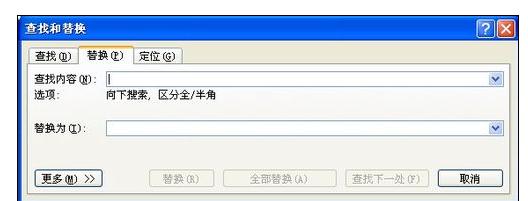
在“查找内容”中输入“([a-zA-Z0-9])”,这里包括替换大小写字母和数字。假如只想替换小写字母则输入“([a-z])”,只想替换大写字母则输入“([A-Z])”,只想替换数字则输入“([0-9])”。
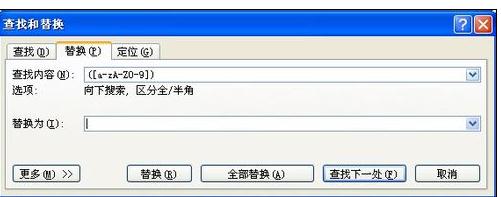
点击“更多”按钮,就会出现很多详细的功能。我们要选中“使用通配符”选项。
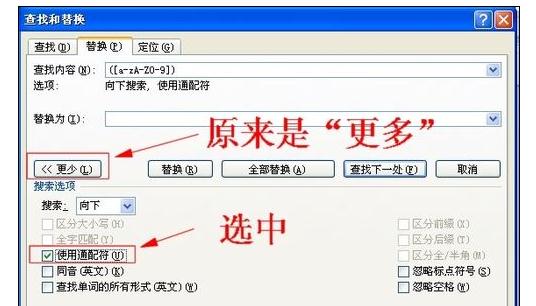
先用鼠标点击“替换为”的输入框,然后选择“格式”中的“字体”。

在出现的字体选中框中,把“西文字体”栏改成你想替换的西文字体,然后点击右下角的“确定”按钮。
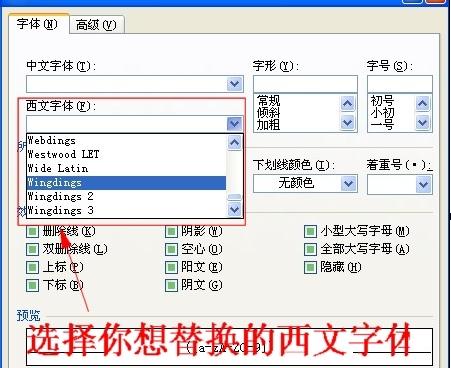
这时候我们会发现“字体”已经显示为我们刚刚选择的字体了。
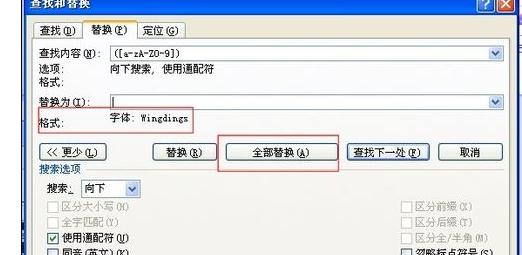
最后点击“全部替换”按钮,会出现完成了多少处替换,其实就是文档中有多少处的格式被替换了。

以上就是怎么在Word2010中修改所有字母和数字格式的全部内容了,大家都学会了吗?
关于《怎么在Word2010中修改所有字母和数字格式?》相关问题的解答南夕小编就为大家介绍到这里了。如需了解其他软件使用问题,请持续关注国旅手游网软件教程栏目。
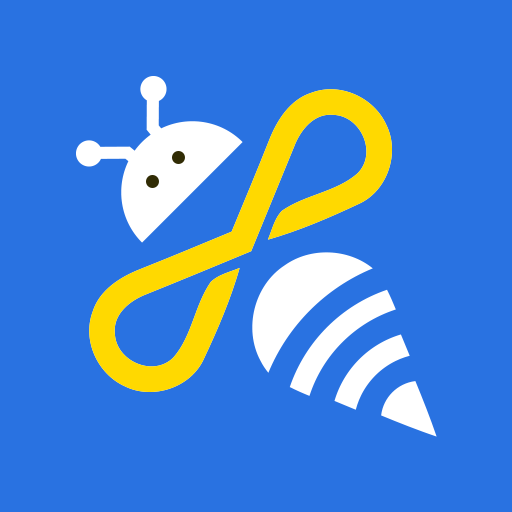













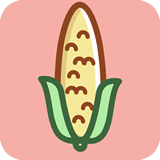

![苹果手机设置横屏的基础操作是什么[苹果手机设置横屏在哪设置]](http://img.citshb.com/uploads/article/20230514/6460f14910f64.jpg)
![红米6a锁屏密码[红米6锁屏密码忘记了怎么办]](http://img.citshb.com/uploads/article/20230514/6460e978ab0f6.jpg)
![红米note7蓝牙设置在哪里[红米note7怎么连接蓝牙耳机]](http://img.citshb.com/uploads/article/20230514/6460e18963808.jpg)
![华为畅享9动态壁纸怎么设置[华为畅享9s怎么设置动态锁屏壁纸]](http://img.citshb.com/uploads/article/20230514/6460bc26ae677.jpg)
![vivo x9便签在手机哪个文件夹[vivox9s便签文件在哪个文件夹]](http://img.citshb.com/uploads/article/20230514/6460b9d6e3c43.jpg)
![蜂窝游戏脚本怎么用[游戏蜂窝里面的脚本用什么写的]](http://img.citshb.com/uploads/article/20230514/6460f0dcba76e.jpg)
![宝驾出行押金退不了[宝驾出行app]](http://img.citshb.com/uploads/article/20230514/6460efb24b3b3.jpg)
![蜜蜂剪辑如何添加画中画[蜜蜂剪辑怎么用]](http://img.citshb.com/uploads/article/20230514/6460ef8c1063f.jpg)
![在音遇app中抢唱的简单操作流程是什么[在音遇app中抢唱的简单操作流程是]](http://img.citshb.com/uploads/article/20230514/6460ed6984d82.jpg)
![飞猪app清理缓存的操作过程讲解[飞猪app清理缓存的操作过程讲解]](http://img.citshb.com/uploads/article/20230514/6460eceb64f4e.jpg)



